

Kitty
mit PhotoImpact-Hilfestellung
Dieses Tutorial setzt bereits gute Grafikkenntnisse voraus.
Öffne eine neue Datei 650 x650 px - Hintergrundfarbe deiner Wahl.
Auf der Abbildung siehst du die jeweiligen Einzelteile und Formen.
Die Ausgangsformen sind entweder mit programmeigenen Formen
oder mit dem Zeichenstiftwerkzeug - Formenebenen gezeichnet.
![]()
in PI mit dem Bezierwerkzeug

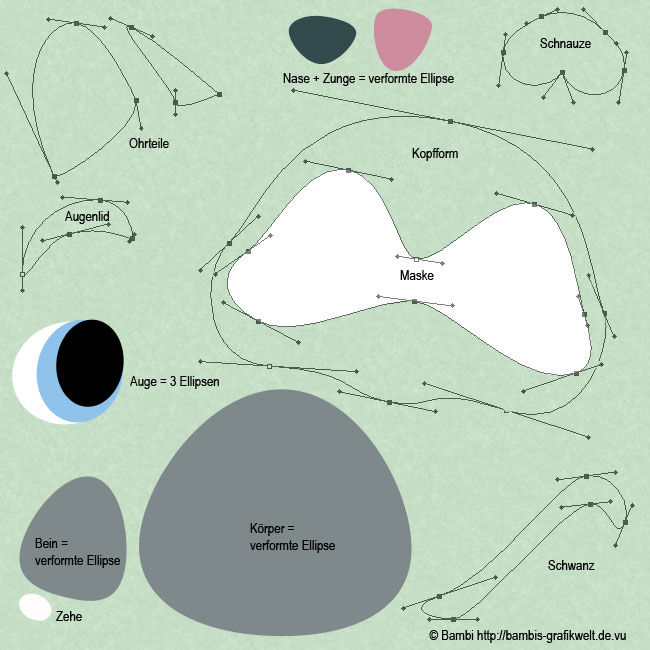
für Photoshop-Anwender
wende folgenden Stil an:
Schein nach innen
Füllmethode = weiches Licht
Deckkraft = 100
Störung = 5
Farbe = schwarz
Größe = ändert sich nach der Größe der Form
**********
wende beim Augapfel und den Zehen folgenden Stil an:
Schein nach innen
Füllmethode = multiplizieren
Deckkraft = 20
Störung = 8
Farbe = schwarz
Größe = ändert sich nach der Größe der Form
für PhotoImpact-Anwender


bei der Füllfarbe gewünschte 1.Farbe wählen
und nur um einige Nuancen heller die 2. Farbe wählen.
Die Breite ändert sich nach der Größe der Form
********************************************
Körperteile
Nimm den Wischfinger - runder Pinsel abwechselnd 1-3 px - Stärke 50-70 % und
wische nun von innen nach außen.
PI-Anwender haben 2 Möglichkeiten entweder Umschalt+F drücken
um die Rahmen mit diesen Einstellungen aufrufen
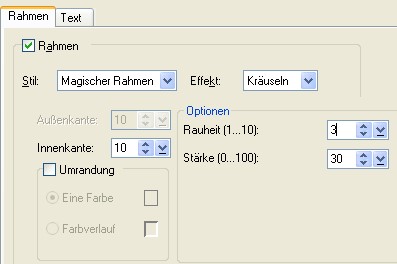
oder wählen aus der Trickkiste die Voreinstellung
Bürste - Getrennt 2 - Farbe wechseln
und malen als Objekt das flauschige Fell.
********************************************
Beine
auch hier mit dem Wischfinger - runder Pinsel 1-3 px -
Stärke 50 -70 % nach außen wischen anschließend eine neue Ebene anlegen
und diese mit der Beinebene verbinden, nimm nun den Radierer weicher runder
Pinsel
und radiere den Übergang zum Körper weg.
PhotoImpact-Anwender wählen für das Fell wieder eine der beiden
Möglichkeiten und radieren
ebenfalls mit einer Vignette von 100 %.
********************************************
Maske und Bauchfleck
Wende
den Filter
Gaußscher Weichzeichner - Stärke 4 an.
PI-Anwender gehen auf Foto - Unschärfe - Gaußsche
Unschärfe - Optionen - Radius 4 -
aktiviere außerhalb des Objekts erweitern.
Beim Bauchfleck kannst du noch ein wenig wischen bzw. Fell im Objektmodus malen.
********************************************
Auge
Die Wimpern erzielst du in dem du das Augenlid duplizierst - Farbe auf
Schwarz wechselst -
unter das Augenlid schiebst und dann auch hier mit dem Wischfinger die Härchen
herausarbeitest.
PI-Anwender zeichnen die Wimpern z.B. mit der Bürste - Getrennt 2.
Die Pupille habe ich mit dem KPT 5 - Shapeshifter Filter
bearbeitet.
PS-Anwender können aber auch einen Glasstil über das Auge legen und
PI-Anwender können z.B. in der Trickkiste - Materialattribut - Metallisch
- Silber 4 nehmen
und beim Licht - Lichter auf 1 stellen und die Umgebung noch etwas anpassen.
********************************************
Schnurrbart
Habe ich mit dem Zeichenstiftwerkzeug - Pfadebenen
![]()
je auf einer neuen Ebene gezeichnet und den Pfad mit einen runden harten Pinsel
1 px
gefüllt.
PI-Anwender zeichnen die Barthaare mit dem Linien- und Pfeilwerkzeug 1 px
********************************************
Nachbearbeitung
Mit dem Abwedler und Nachbelichter habe ich weitere Akzente gesetzt.

Design und Tutorial
© by Bambi
7.6.2007
Dies ist eine Unterseite von
Bambi´s Grafikwelt